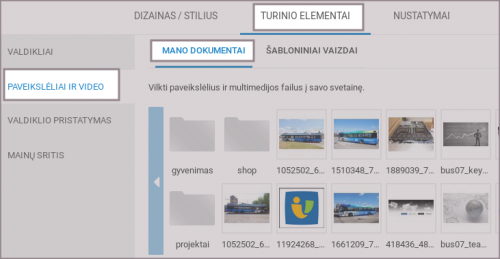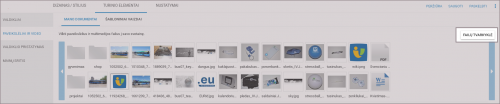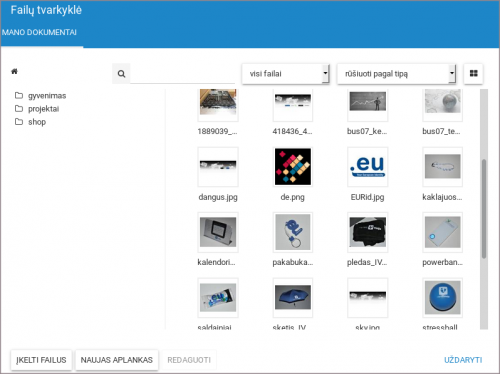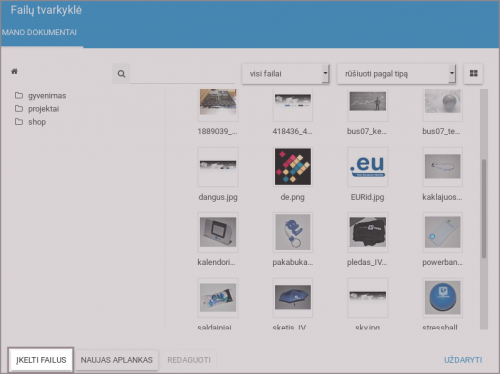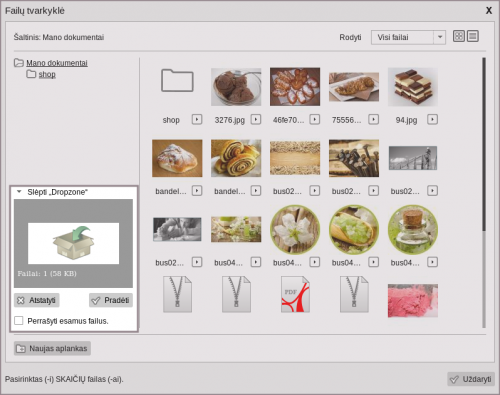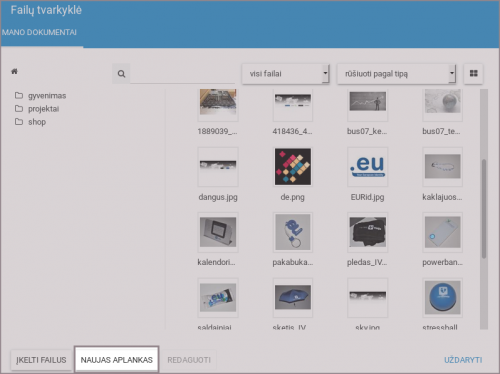Mano dokumentai: Skirtumas tarp puslapio versijų
(→Failų įkėlimas) |
|||
| 1 eilutė: | 1 eilutė: | ||
| − | Šią skiltį galite rasti pasirinkdami '''Turinio elementai''' | + | Šią skiltį galite rasti pasirinkdami '''"Turinio elementai"''' ir '''"Paveikslėliai ir Video"'''. Pirmoji skiltis ir bus '''"Mano dokumentai"''': |
[[Vaizdas:Dizaineriai Mano dokumentai.png|500px]] | [[Vaizdas:Dizaineriai Mano dokumentai.png|500px]] | ||
| − | + | ||
| + | Skyrelis '''"Mano dokumentai"''' skirta tvarkyti į serverį įkeltiems failams. Šioje skiltyje galima pervadinti failus, juos perkelti į kitus aplankus, kopijuoti, peržiūrėti failų ypatybes, bei trinti egzistuojančius failus ar įkeli naujus. | ||
__TOC__ | __TOC__ | ||
| + | |||
===Veiksmai su failais=== | ===Veiksmai su failais=== | ||
| − | '''1.''' Norėdami atlikti tam tikrus veiksmus su Jūsų failais turite paspausti mygtuką '''Failų tvarkyklė''' esantį dešinėje pusėje | + | |
| + | '''1.''' Norėdami atlikti tam tikrus veiksmus su Jūsų failais turite paspausti mygtuką '''"Failų tvarkyklė"''' esantį dešinėje pusėje: | ||
[[Vaizdas:Dizaineriai Failu Tvarkykle.png|500px]] | [[Vaizdas:Dizaineriai Failu Tvarkykle.png|500px]] | ||
| − | '''2.''' Naujai atsidariusiame lange yra matomi visi jau įkelti failai | + | '''2.''' Naujai atsidariusiame lange yra matomi visi jau įkelti failai: |
| − | * Norėdami matyti tik paveikslėlius | + | |
| − | * Šalia | + | * Norėdami matyti tik paveikslėlius, viršuje ties '''"Rodyti"''' pasirinkite ''"Paveikslėliai"''. Tokiu atveju bus atvaizduojami tik paveikslėliai ir aplankai; |
| + | * Šalia esančios dvi ikonos: [[Vaizdas:Dizaineriai Dokumentai Ikonos.png]] leidžia pasirinkti failų atvaizdavimo būdą. Paspaudus pirmąją - failai bus atvaizduojami "tinkleliu", paspaudus antrąją - failai bus atvaizduojami kaip sąrašas; | ||
* Lango dešinėje pusėje yra atvaizduojami visi šiame aplanke esantys failai. Kiekvieno failo apačioje yra mažas trikampis, užvedus ant jo atsiranda papildomas meniu, su tam tikrais veiksmais: | * Lango dešinėje pusėje yra atvaizduojami visi šiame aplanke esantys failai. Kiekvieno failo apačioje yra mažas trikampis, užvedus ant jo atsiranda papildomas meniu, su tam tikrais veiksmais: | ||
| − | + | ** Pervadinti - šis veiksmas leidžia Jums pervadinti norimą failą ar aplanką; | |
| − | + | ** Perkelti - šis veiksmas leidžia Jums perkelti norimą failą ar aplanką į kitą aplanką; | |
| − | + | ** Kopijuoti - šis veiksmas leidžia Jums perkelti norimą failą ar aplanką į kitą direktoriją paliekant originalą dabartiniame aplanke; | |
| − | + | ** Ypatybės - šis veiksmas leidžia peržiūrėti failo ypatybes (pilną pavadinimą, kada paskutinį kartą buvo atlikti pakeitimai ir failo dydį); | |
| − | + | ** Šalinti - šis veiksmas leidžia Jums pašalinti failą iš serverio. | |
| − | * Lango kairėje pusėje esančios nuorodos (''Mano dokumentai'' ir kitos) tai yra Jūsų sukurtų aplankų medis. Paspaudę ant norimo aplanko pavadinimo būsite iškart perkelti į | + | * Lango kairėje pusėje esančios nuorodos (''"Mano dokumentai"'' ir kitos) tai yra Jūsų sukurtų aplankų medis. Paspaudę ant norimo aplanko pavadinimo būsite iškart perkelti į pasirinktą aplanką. |
[[Vaizdas:Dizaineriai Failu tvarkykle2.png|500px]] | [[Vaizdas:Dizaineriai Failu tvarkykle2.png|500px]] | ||
| 30 eilutė: | 34 eilutė: | ||
===Failų įkėlimas ir aplankų kūrimas=== | ===Failų įkėlimas ir aplankų kūrimas=== | ||
| − | '''1.''' Norėdami įkelti tam tikrus failus į serverį, turite | + | |
| + | '''1.''' Norėdami įkelti tam tikrus failus į serverį, turite paspausti mygtuką '''"Failų tvarkyklė"''' esantį dešinėje pusėje: | ||
[[Vaizdas:Dizaineriai Failu Tvarkykle.png|500px]] | [[Vaizdas:Dizaineriai Failu Tvarkykle.png|500px]] | ||
| − | '''2.''' Atsidariusiame lange, kairėje pusėje žemiau aplankų medžio matomas laukelis '''Dropzone''' į kurį iškart galima nutempti ir paleisti norimą failą. Jis iškart bus užfiksuotas ir paruoštas kėlimui. Galite | + | |
| + | '''2.''' Atsidariusiame lange, kairėje pusėje (žemiau aplankų medžio) matomas laukelis '''"Dropzone"''', į kurį iškart galima nutempti ir paleisti norimą failą. Jis iškart bus užfiksuotas ir paruoštas kėlimui. Galite paspausti ant šio laukelio ir tada atsidarys naujas langas, kuriame galėsite surasti norimą failą: | ||
[[Vaizdas:Dizaineriai Dokumentai Dropzone.png|500px]] | [[Vaizdas:Dizaineriai Dokumentai Dropzone.png|500px]] | ||
| − | '''3.''' Kai norimas failas bus parinktas apačioje "Dropzone" atsiras du mygtukai | + | |
| − | * Mygtukas '''Atstatyti''' panaikins failo pasirinkimą ir galėsite iš naujo pasirinkti norimą įkelti failą; | + | '''3.''' Kai norimas failas bus parinktas apačioje, ''"Dropzone"'' atsiras du mygtukai: |
| − | * Mygtukas '''Pradėti''' pradės failo kėlimą (apačioje atsiras krovimosi juosta ir jai užsikrovus failas bus jau serveryje); | + | * Mygtukas '''"Atstatyti"''' panaikins failo pasirinkimą ir galėsite iš naujo pasirinkti norimą įkelti failą; |
| − | * Žemiau mygtukų yra galimybė uždėti varnelę ties '''Perrašyti esamus failus'''. Jei uždėsite čia varnelę ir egzistuos failas tokiu pat pavadinimu serveryje, naujasis bus įkeltas vietoj senojo (senasis bus apnaikintas). | + | * Mygtukas '''"Pradėti"''' pradės failo kėlimą (apačioje atsiras krovimosi juosta ir jai užsikrovus failas bus jau serveryje); |
| + | * Žemiau mygtukų yra galimybė uždėti varnelę ties '''"Perrašyti esamus failus"'''. Jei uždėsite čia varnelę ir egzistuos failas tokiu pat pavadinimu serveryje, naujasis bus įkeltas vietoj senojo (senasis bus apnaikintas). | ||
[[Vaizdas:Dizaineriai Dokumentai Dropzone2.png|500px]] | [[Vaizdas:Dizaineriai Dokumentai Dropzone2.png|500px]] | ||
| − | '''4.''' Jeigu norite sukurti naują aplanką savo serveryje, tada Jums reikia paspausti mygtuką '''Naujas aplankas'''. Atsidarys naujas langas į kurį reikės įrašyti naujo aplanko pavadinimą | + | '''4.''' Jeigu norite sukurti naują aplanką savo serveryje, tada Jums reikia paspausti mygtuką '''"Naujas aplankas"'''. Atsidarys naujas langas į kurį reikės įrašyti naujo aplanko pavadinimą: |
[[Vaizdas:Dizaineriai Dokumentai Aplankas.png|500px]] | [[Vaizdas:Dizaineriai Dokumentai Aplankas.png|500px]] | ||
| + | |||
| + | |||
| + | [[Category:dizaino_įrankis]] | ||
17:53, 3 rugsėjo 2015 versija
Šią skiltį galite rasti pasirinkdami "Turinio elementai" ir "Paveikslėliai ir Video". Pirmoji skiltis ir bus "Mano dokumentai":
Skyrelis "Mano dokumentai" skirta tvarkyti į serverį įkeltiems failams. Šioje skiltyje galima pervadinti failus, juos perkelti į kitus aplankus, kopijuoti, peržiūrėti failų ypatybes, bei trinti egzistuojančius failus ar įkeli naujus.
Veiksmai su failais
1. Norėdami atlikti tam tikrus veiksmus su Jūsų failais turite paspausti mygtuką "Failų tvarkyklė" esantį dešinėje pusėje:
2. Naujai atsidariusiame lange yra matomi visi jau įkelti failai:
- Norėdami matyti tik paveikslėlius, viršuje ties "Rodyti" pasirinkite "Paveikslėliai". Tokiu atveju bus atvaizduojami tik paveikslėliai ir aplankai;
- Šalia esančios dvi ikonos:
 leidžia pasirinkti failų atvaizdavimo būdą. Paspaudus pirmąją - failai bus atvaizduojami "tinkleliu", paspaudus antrąją - failai bus atvaizduojami kaip sąrašas;
leidžia pasirinkti failų atvaizdavimo būdą. Paspaudus pirmąją - failai bus atvaizduojami "tinkleliu", paspaudus antrąją - failai bus atvaizduojami kaip sąrašas; - Lango dešinėje pusėje yra atvaizduojami visi šiame aplanke esantys failai. Kiekvieno failo apačioje yra mažas trikampis, užvedus ant jo atsiranda papildomas meniu, su tam tikrais veiksmais:
- Pervadinti - šis veiksmas leidžia Jums pervadinti norimą failą ar aplanką;
- Perkelti - šis veiksmas leidžia Jums perkelti norimą failą ar aplanką į kitą aplanką;
- Kopijuoti - šis veiksmas leidžia Jums perkelti norimą failą ar aplanką į kitą direktoriją paliekant originalą dabartiniame aplanke;
- Ypatybės - šis veiksmas leidžia peržiūrėti failo ypatybes (pilną pavadinimą, kada paskutinį kartą buvo atlikti pakeitimai ir failo dydį);
- Šalinti - šis veiksmas leidžia Jums pašalinti failą iš serverio.
- Lango kairėje pusėje esančios nuorodos ("Mano dokumentai" ir kitos) tai yra Jūsų sukurtų aplankų medis. Paspaudę ant norimo aplanko pavadinimo būsite iškart perkelti į pasirinktą aplanką.
Failų įkėlimas ir aplankų kūrimas
1. Norėdami įkelti tam tikrus failus į serverį, turite paspausti mygtuką "Failų tvarkyklė" esantį dešinėje pusėje:
2. Atsidariusiame lange, kairėje pusėje (žemiau aplankų medžio) matomas laukelis "Dropzone", į kurį iškart galima nutempti ir paleisti norimą failą. Jis iškart bus užfiksuotas ir paruoštas kėlimui. Galite paspausti ant šio laukelio ir tada atsidarys naujas langas, kuriame galėsite surasti norimą failą:
3. Kai norimas failas bus parinktas apačioje, "Dropzone" atsiras du mygtukai:
- Mygtukas "Atstatyti" panaikins failo pasirinkimą ir galėsite iš naujo pasirinkti norimą įkelti failą;
- Mygtukas "Pradėti" pradės failo kėlimą (apačioje atsiras krovimosi juosta ir jai užsikrovus failas bus jau serveryje);
- Žemiau mygtukų yra galimybė uždėti varnelę ties "Perrašyti esamus failus". Jei uždėsite čia varnelę ir egzistuos failas tokiu pat pavadinimu serveryje, naujasis bus įkeltas vietoj senojo (senasis bus apnaikintas).
4. Jeigu norite sukurti naują aplanką savo serveryje, tada Jums reikia paspausti mygtuką "Naujas aplankas". Atsidarys naujas langas į kurį reikės įrašyti naujo aplanko pavadinimą: